当我们的U盘中了病毒时怎么修复呢?普通的杀毒软件可能对于U盘病毒来说用处并不大,我们可以用U盘病毒专杀工具usbcleaner来进行针对性的杀毒操作,本文将为大家介绍U盘病毒专杀的使用,希望能帮助各位。
U盘在日常生活中是非常常用的一个数码设备,有时候U盘也会中病毒,当U盘中病毒后就需要用U盘杀毒工具进行查杀了,给大家介绍一下U盘病毒专杀工具usbcleaner的使用。
U盘病毒专杀工具usbcleaner查杀U盘病毒:
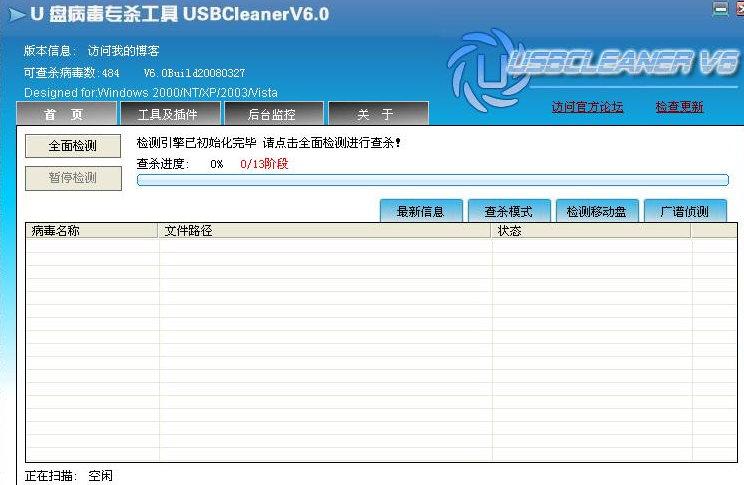
u盘病毒专杀电脑图解1
1、网上搜索下载本软件,打开软件主界面,点击【检测移动盘】打开【移动存储病毒处理模块】之后点击【检测U盘】。
2、检测完毕后弹出【已检测完成】对话框。
3、单击【确定】按钮,打开【已完成检测,是否调用foldercore查杀U盘中的文件夹图标病毒】提示框
4、单击【是】按钮,即可打开用usbcleaner中自带的【文件夹图标病毒专杀工具】对话框,来检测文件夹图标病毒。
5、单击【开始扫描】按钮,弹出【请选择扫描对象】信息提示框,这里采用系统默认设置,即【执行全盘扫描】选项。
6、 选择完毕后,即可系统中的全盘进行文件夹图标病毒的扫描及查杀。
以上即是U盘病毒专杀工具usbcleaner对U盘进行病毒查杀的操作步骤,工具的下载地址小编这里就不提供了,有需要的话可以在网上搜索关键词:U盘病毒专杀工具usbcleaner 进行下载使用。